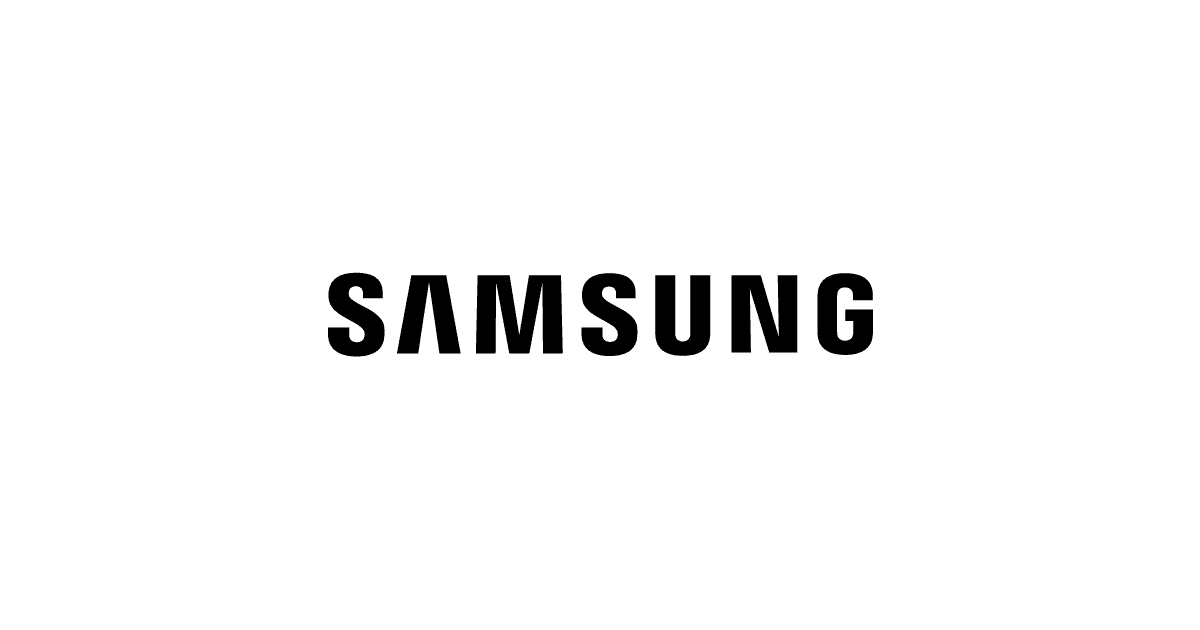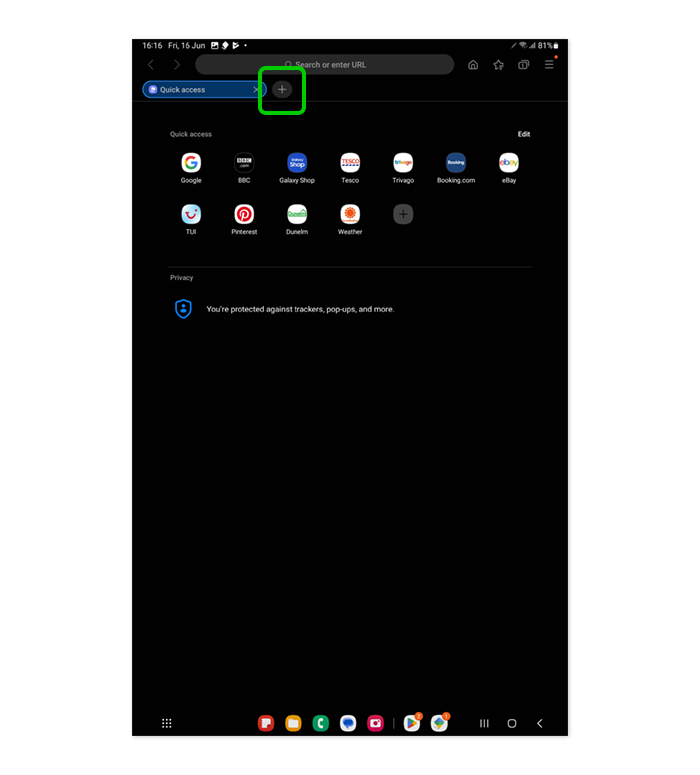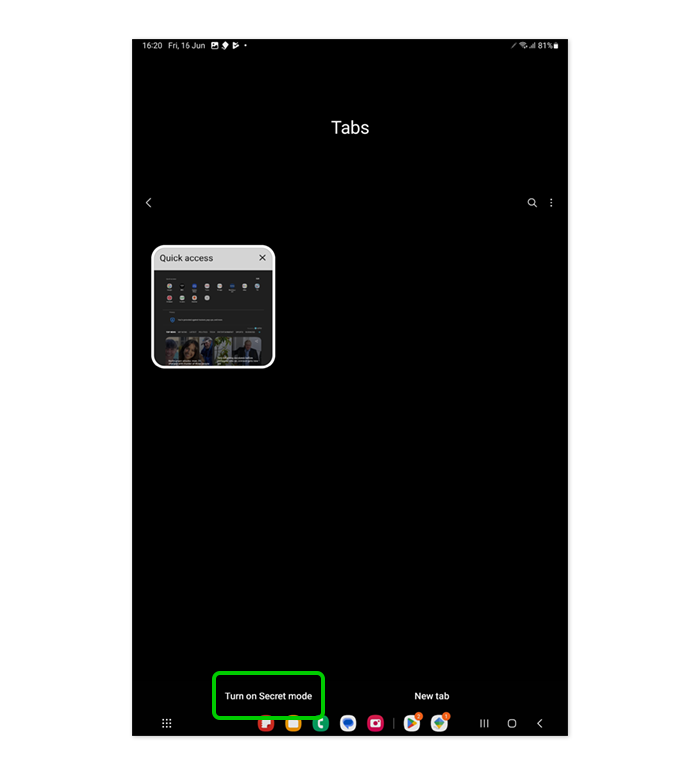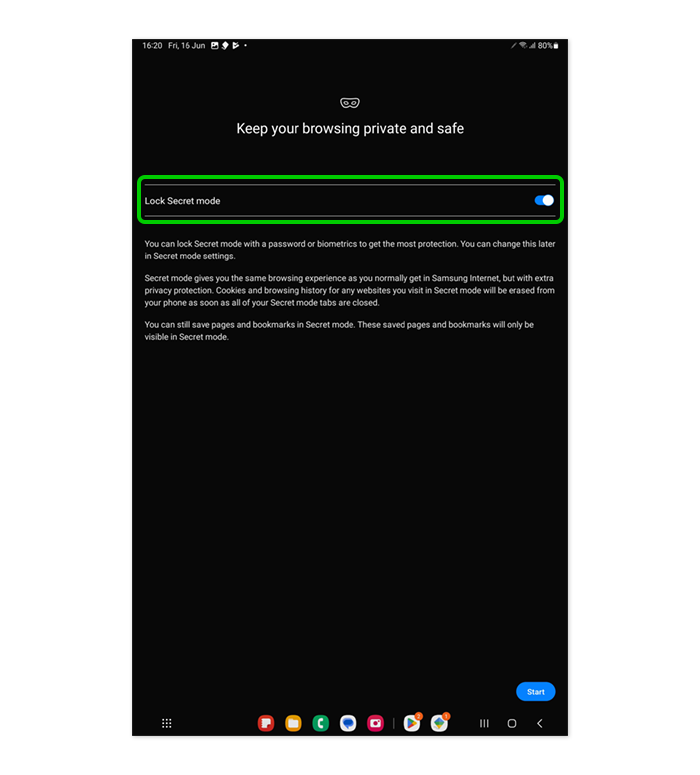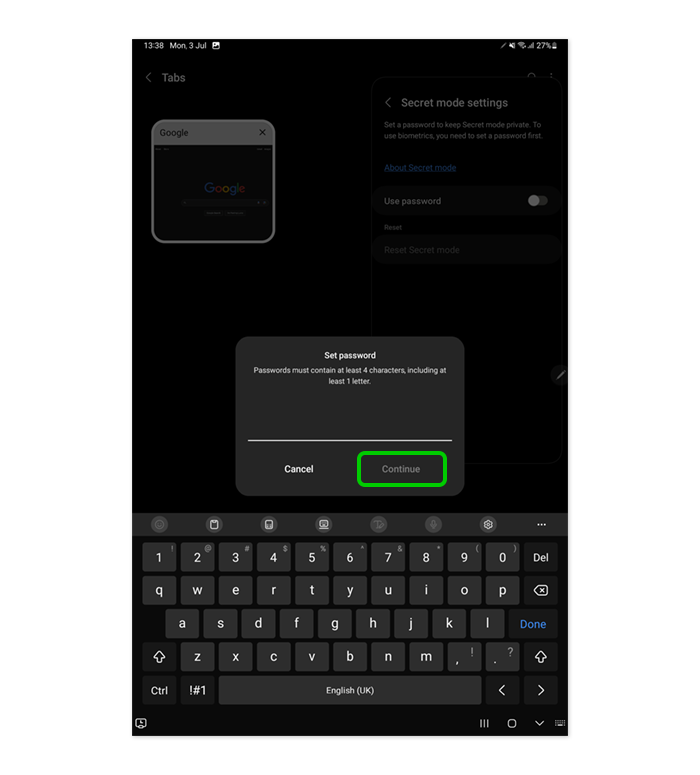如何启用家长控制
通过 Google Family Link 应用程序的家长控制,您可以为孩子如何使用三星平板电脑设置规则。
只要运行软件版本 One UI 2.0 或更高版本,您就可以设置家长控制。
借助 Google Family Link,您可以控制孩子可以访问的内容并监控他们的活动。您还可以管理他们可以下载和使用的应用程序、设置屏幕时间限制、过滤内容、限制应用内购买、锁定他们的设备并跟踪他们的位置。
要启用家长控制:
三星设备配备 Google Family Link 预安装。确保它也安装在您自己的设备上。了解如何使用我们的服务创建儿童帐户、家庭群组等 Family Link 分步指南.
您可以在您孩子的三星平板电脑上访问此内容,方法是: 个人设置 > 数字健康和家长控制 > 家长控制权。这将启动 Google Family Link。
但是,请记住,您需要使用自己的设备首先设置 Family Link。